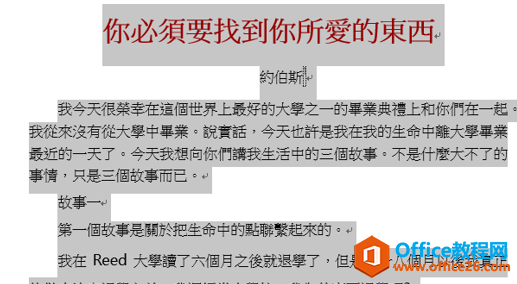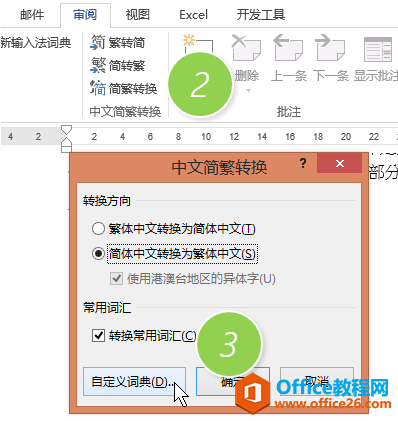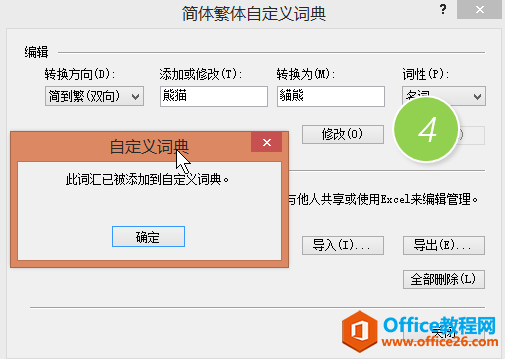-
如何快速实现word文档的简体和繁体转换
-
问题:如何快速实现文档的简繁体转换?
解答:利用Word自带的专项功能按钮直接搞定。
具体方法如下:打开Word文档,然后Ctrl+A全选文档(如果全部字体需要转换的话),在“审阅”选项卡中单击“简转繁”按钮即可。(下图1处)

效果如下图。

还没完,那如果碰到翻译不过来的情况呢?比如在台湾把大陆的“熊猫”称之为“猫熊”,如何实现自动翻译?
单击“简繁转换”按钮,在新菜单里单击“自定义词典”(下图4处)。

在编辑处将熊猫与猫熊的对应关系填好后,单击“修改”按钮。(下图4处 )

设置完毕后,在进行简繁转换,“熊猫”就会自动替换成“猫熊”效果。大家请可以自己动手试试看效果。
总结:总体而言繁简转换还是很贴心的,主要是碰到特殊词语不同时候,需要用到自定义词典的方法,设置可以利用Excel整理成对应词典,通过导入导出的方法批量进行设置。
本文摘自:https://www.office26.com/word/word_3021.html,感谢原作者!
© 版权声明
文章版权归作者所有,未经允许请勿转载。
THE END